왜 이 글을 읽어야 하나요
사람들이 하루 평균 소셜 미디어에 2시간 이상 머문다는 점을 고려할 때, 피드를 깔끔하게 유지하기 위해 특정 계정을 음소거하는 경우가 많습니다. 하지만 나중에 그 계정의 콘텐츠를 다시 보고 싶을 때 음소거를 해제하는 방법을 모르면 불편합니다. 이 가이드는 Android/iOS 및 PC(웹)에서 Instagram 음소거 해제 절차를 단계별로 설명합니다.
핵심 용어 한 줄 정의
- 음소거: 상대방을 팔로우한 상태에서 해당 계정의 스토리나 게시물이 나의 피드에 표시되지 않도록 하는 개인 설정.
- 언팔로우: 팔로우를 취소하여 팔로우 관계를 끊는 공개적인 동작.
Instagram 음소거와 언팔로우의 차이
음소거는 상대방에게 알림이 가지 않는 비공개 설정입니다. 언팔로우는 상대방이 팔로우 상태를 확인하면 인지할 수 있습니다. 따라서 관계는 유지하되 알림·노출을 줄이고 싶다면 음소거를, 관계를 끊고 싶다면 언팔로우를 사용하세요.
방법 1: 홈 화면에서 스토리 음소거 해제하기
홈 화면에서 스토리 바에 표시되는 ‘음소거된 스토리’ 영역에서 바로 음소거를 해제할 수 있습니다. 스토리 모음의 끝에 음소거된 프로필들이 모여 있으므로 빠르게 원복할 때 유용합니다.
절차:
- Instagram 앱을 최신 버전으로 업데이트하세요. 구버전에서는 메뉴 위치가 다를 수 있습니다.
- 앱을 열고 상단의 스토리 썸네일 영역(Stories)을 왼쪽으로 스와이프하여 끝까지 이동합니다.
- 끝 부분에 회색 처리된 프로필이 모여 있는 “음소거된 스토리” 섹션을 찾습니다.
- 음소거를 해제하려는 사람의 스토리 썸네일을 길게 누릅니다.
- 화면 하단에서 팝업이 나타나면 “Unmute” 또는 “음소거 해제”를 선택합니다. 그러면 이후 해당 사용자가 업로드한 스토리가 홈 화면에 다시 표시됩니다.
이미지: 
관련 팁:
- 스토리를 길게 눌렀을 때 나오는 메뉴는 기기별로 영어/한국어 UI가 달라 보일 수 있으니 문구 대신 아이콘과 위치를 기준으로 찾으세요.
- 스토리 음소거 해제는 즉시 적용되며 알림이 상대에게 가지 않습니다.
방법 2: 계정 설정에서 음소거된 계정 관리하기
홈 화면에서 찾기 어렵거나 해당 사용자가 최근 게시물을 올리지 않아 스토리로 표시되지 않는 경우, 계정 설정에서 음소거된 계정을 찾아 해제할 수 있습니다. 이 방법은 음소거 목록을 한눈에 보고 정리할 때 유용합니다.
절차:
- Instagram 앱을 열고 오른쪽 하단의 프로필 아이콘을 눌러 내 프로필로 이동합니다.
- 화면 우측 상단의 세 줄(≡) 아이콘을 탭합니다.
- 아래에서 “설정”을 선택합니다.
이미지: 
- 설정 메뉴에서 “개인정보” 또는 “Privacy” 탭을 선택하고 화면을 아래로 스크롤하세요.
이미지: 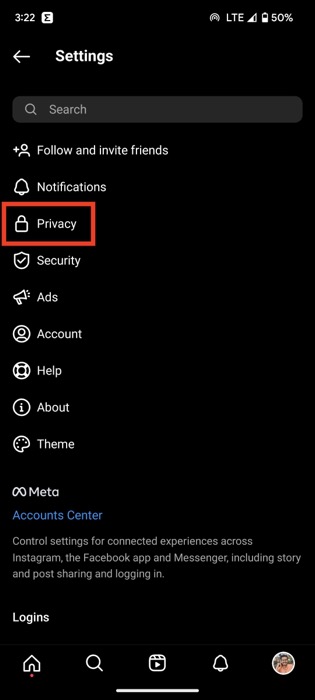
- ‘연결(Connections)’ 섹션에서 “음소거된 계정(Muted accounts)”을 탭합니다.
이미지: 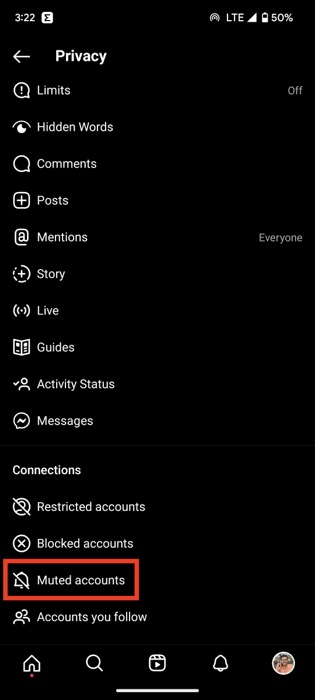
- 목록에서 음소거를 해제할 계정을 선택하면 해당 계정의 프로필이 열립니다.
이미지: 
- 프로필에서 “팔로잉(Following)” 버튼을 탭하면 나타나는 메뉴에서 “음소거(Mute)” 옵션을 선택하세요.
이미지:
- ‘게시물(Posts)’ 및 ‘스토리(Stories)’ 토글을 끄면 해당 계정의 음소거가 해제됩니다.
이미지:
중요: ‘음소거된 계정’ 목록은 계정 단위로 정리되어 있으므로 다수의 계정을 관리할 때 편리합니다.
방법 3: 해당 사용자 프로필에서 직접 음소거 해제하기
특정 계정의 프로필에 바로 접근할 수 있다면, 프로필 화면에서 즉시 음소거를 해제할 수 있습니다. 검색을 통해 계정을 찾은 뒤 팔로잉 메뉴로 이동하세요.
절차:
- Instagram을 열고 검색 탭(돋보기)을 선택합니다.
- 음소거 해제할 계정의 사용자명을 검색해 프로필을 엽니다.
- 프로필에서 “팔로잉(Following)” 버튼을 탭합니다.
이미지:
- 메뉴에서 ‘음소거(Mute)’를 선택하고, ‘게시물’ 및 ‘스토리’ 토글을 끄면 음소거가 해제됩니다.
이미지: 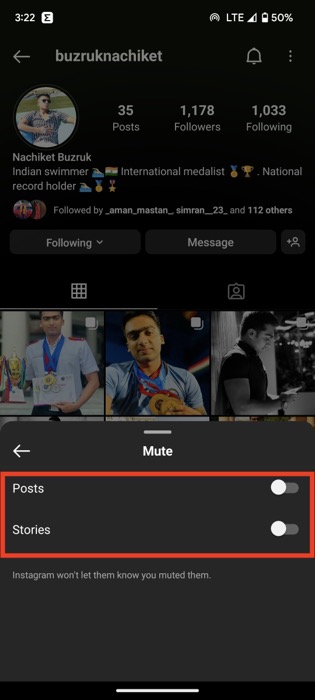
참고: 검색으로 계정을 찾을 수 없을 때는 해당 사용자가 사용자명 또는 계정 공개/비공개 상태를 바꿨을 가능성이 있으니 직접 링크로 이동해 보세요.
PC(웹)에서 메시지 음소거/음소거 해제하기
웹(Instagram.com)에서도 메시지 단위로 음소거를 할 수 있습니다. DM(다이렉트 메시지)을 관리할 때 유용합니다.
절차:
- 브라우저에서 Instagram.com에 로그인합니다.
- 우측 상단의 다이렉트 메시지(비행기 아이콘)를 클릭합니다.
- 음소거하거나 음소거 해제하려는 사람의 대화를 선택합니다.
- 오른쪽 상단의 ‘i’(자세히) 버튼을 눌러 설정 패널을 엽니다.
- 메시지 음소거 체크박스를 통해 상태를 변경하세요.
주의: 웹에서는 스토리/게시물 전체 음소거 관리가 앱보다 제한적일 수 있습니다. 게시물·스토리 음소거는 앱에서 가장 완전하게 작동합니다.
언제 음소거 해제가 작동하지 않을 수 있나(예외 상황)
- 앱 버전이 오래된 경우: UI 변경으로 메뉴가 다르게 보이거나 기능이 정상 작동하지 않을 수 있습니다. 항상 최신 버전으로 업데이트하세요.
- 계정이 삭제되거나 차단된 경우: 상대 계정이 삭제되거나 차단 상태면 프로필이 표시되지 않아 음소거 해제가 불가능합니다.
- 네트워크 문제: 서버와의 동기화가 필요하므로 인터넷 연결이 불안하면 변경 사항이 반영되지 않을 수 있습니다.
- 비즈니스/봇 계정의 UI 변경: 일부 기업 계정 또는 테스트 계정은 UI가 다르게 표시될 수 있습니다.
해결책:
- 앱 재시작 및 캐시 삭제(안드로이드) 또는 앱 재설치.
- 네트워크 연결 확인(Wi‑Fi/모바일 데이터).
- 상대 계정의 존재 여부 확인.
대안 방법 및 고려 사항
- 일시적으로 보지 않기: 음소거 대신 특정 시간대에 알림을 끄거나 ‘잠금 화면’ 설정으로 집중할 수 있습니다.
- 리스트 관리(외부 도구): 대형 계정 목록을 관리해야 하는 커뮤니티 매니저는 스프레드시트로 음소거 상태와 변경 히스토리를 기록해 두면 편합니다.
- 비공개 차단: 지속적인 불편이 있다면 DM 차단이나 계정 차단을 고려하세요. 차단은 상대에게 알림이 가며 관계가 완전히 끊깁니다.
실용적인 검사 목록(역할별)
일반 사용자 체크리스트:
- Instagram 앱 최신 버전 설치
- 홈 화면의 스토리 끝까지 스와이프 시도
- 계정 설정 → 개인정보 → 음소거된 계정 확인
- 프로필의 팔로잉 메뉴에서 토글 확인
커뮤니티 매니저 체크리스트:
- 브랜드 계정의 음소거 목록 정리 스프레드시트 유지
- 음소거/해제 변경 시 담당자 로그 기록
- 비슷한 사용자 그룹을 묶어 일괄 처리(가능한 경우)
브랜드 마케터 체크리스트:
- 캠페인 대상자 음소거 여부 확인(광고 타게팅 영향 확인)
- 고객 응대용 계정이 음소거된 경우 바로 해제해서 메시지 응답 보장
간단한 테스트 케이스와 수용 기준
TC-001: 홈 화면에서 스토리 음소거 해제
- 단계: 홈 화면에 접근 → 스토리 끝까지 스와이프 → 음소거된 썸네일 길게 누름 → 음소거 해제 선택
- 기대 결과: 다음 스토리 업로드부터 홈에 스토리가 표시됨. 상대에게 알림 없음.
TC-002: 설정에서 음소거 목록 해제
- 단계: 프로필 → 설정 → 개인정보 → 음소거된 계정 → 계정 선택 → 팔로잉 → 음소거 토글 해제
- 기대 결과: 게시물·스토리 토글이 꺼지고 피드에 다시 보임.
수용 기준: 모든 테스트는 앱 최신 버전에서 성공해야 하며, 웹에서는 메시지 음소거 관련 기능만 확인되어야 합니다.
간단 용어집
- 피드: 메인 화면에 표시되는 게시물 목록.
- 스토리: 24시간 동안만 표시되는 짧은 콘텐츠.
- DM: 다이렉트 메시지.
문제 해결(롤백/긴급 대응)
문제: 음소거 해제 후에도 여전히 게시물이 보이지 않음. 조치:
- 앱 강제 종료 후 재시작.
- 기기 인터넷 연결 확인(와이파이/모바일 데이터 전환).
- 프로필이 공개인지 비공개인지 확인. 비공개라면 팔로우 상태와 승인 여부 확인.
- 동일한 계정으로 다른 기기에서 로그인하여 동일 동작 시도.
- 그래도 실패하면 Instagram 고객센터에 보고(프로필 → 설정 → 도움말 → 문제 신고).
결정 흐름(의사결정 트리)
flowchart TD
A[음소거 해제 필요?] -->|스토리로만 음소거| B[홈에서 스토리 오른쪽 끝 확인]
A -->|계정 전체 관리 필요| C[프로필 → 설정 → 개인정보 → 음소거된 계정]
A -->|특정 사용자| D[검색 → 프로필 → 팔로잉 → 음소거]
B --> E{음소거된 썸네일 보임?}
E -->|예| F[길게 누르고 음소거 해제]
E -->|아니오| G[설정에서 음소거 목록 확인]
G --> H[프로필에서 음소거 해제]보안 및 개인정보 관련 노트
- 음소거와 차단은 다릅니다. 음소거는 상대가 당신을 계속 볼 수 있도록 허용합니다. 차단하면 상대는 당신의 콘텐츠를 볼 수 없게 됩니다.
- 음소거/해제는 비공개 동작이므로 상대에게 알림이 가지 않습니다.
- 계정 공유나 제3자 관리 계정(예: 에이전시)에서 변경 시 내부 기록을 남기세요.
자주 묻는 질문
누군가를 Instagram에서 음소거하는 방법은?
- 해당 사용자의 프로필로 이동하세요.
- “팔로잉” 버튼을 탭하고 나타나는 메뉴에서 “음소거”를 선택합니다.
- ‘게시물’과 ‘스토리’ 토글을 켜면 해당 콘텐츠가 나타나지 않습니다.
이미지: 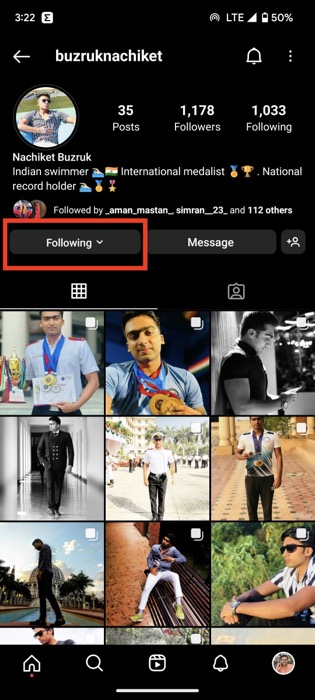
특정 사용자의 게시물만 음소거/해제하려면?
프로필의 “팔로잉” → “음소거” 메뉴에서 ‘게시물(Posts)’ 토글만 켜거나 꺼서 조절하세요.
이미지:
Android와 iOS에서 음소거 해제 절차는 같은가요?
네, 기본 흐름은 동일합니다. 다만 UI 문구가 영어/한국어로 다르게 보일 수 있으니 메뉴 위치와 아이콘을 기준으로 찾으세요.
내가 누군가에게 음소거되었는지 알 수 있나요?
공식적으로는 알 수 없습니다. 유일한 확인 방법은 상대가 직접 알려주는 것입니다. 음소거되더라도 상대는 당신의 콘텐츠를 볼 수 있습니다.
음소거/해제 시 상대에게 알림이 가나요?
아니요. Instagram은 음소거/음소거 해제를 상대에게 알리지 않습니다. 단, 차단이나 언팔로우는 상대가 직접 확인할 수 있습니다.
스토리를 누군가에게 숨길 수 있나요? 언팔로우 없이 가능하나요?
네, 가능합니다. 내 프로필 → 설정 → 개인정보 → 스토리 → ‘스토리 숨김‘에서 원하는 사용자를 선택하세요.
PC로 Instagram에서 음소거/해제할 수 있나요?
웹에서는 메시지 음소거를 지원합니다. 게시물/스토리 전체 음소거 관리는 앱에서 권장합니다. 메시지 음소거는 DM 창에서 ‘i’ 버튼을 눌러 설정하세요.
음소거 버튼이 어디로 갔나요?
Instagram은 UI를 자주 변경합니다. 현재 음소거 옵션은 대부분 프로필의 “팔로잉” 메뉴에 위치해 있습니다. 또한 일부 프로필 상단 왼쪽에 음소거 토글이 있을 수 있습니다.
요약
- 음소거 해제는 홈의 스토리 영역, 계정 설정의 “음소거된 계정”, 또는 해당 사용자 프로필에서 할 수 있습니다.
- 음소거는 비공개 기능이므로 상대에게 알림이 가지 않습니다.
- 앱을 최신 버전으로 유지하고, 문제가 발생하면 앱 재시작 또는 고객센터에 문의하세요.
중요: 음소거/해제는 관계를 유지하면서 피드를 정리할 때 유용한 도구입니다. 필요에 따라 자주 사용하되, 커뮤니케이션이 필요한 계정은 음소거 상태를 정기적으로 확인하세요.
피드백: 이 가이드가 도움이 되었는지 아래 댓글로 알려주세요. 추가로 “음소거 자동화 팁”이나 “브랜드 계정용 음소거 관리 템플릿”을 원하면 요청해 주세요.



